发布时间:2016-10-27 19: 12: 34
在NTFS for Mac上有这样一种功能,当你在mac电脑中使用磁盘时可以帮助你对磁盘进行一定的管理,所以它不仅可以帮助mac支持ntfs文件系统的使用,还可以帮助我们对所有文件系统的磁盘进行管理。
如果一个磁盘上有两种或两种以上的文件系统分区,我想要将其中一种分区信息抹掉要如何操作?
当我们将NTFS for Mac安装在mac中后,打开软件在界面中可以看到有很多设置按钮,其中有一项“抹掉”按钮,这个按钮可以帮助我们将磁盘中的信息全部抹去,或者抹去一种分区中的信息。
1、打开NTFS for Mac14界面(点击mac系统偏好设置找到软件),点击“抹掉”按钮。将磁盘插入mac并在界面中选中它。
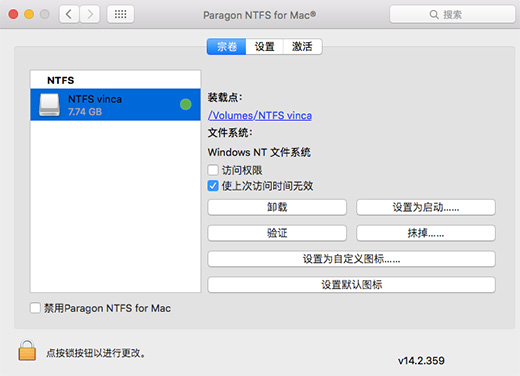
图1:NTFS for Mac14界面
2、点击之后会跳出一个弹框,你可以点击文件系统下拉按钮选择你要抹掉的文件系统分区,如:要将ntfs分区抹掉,只要点击“windows nt文件系统”即可。直接点击“抹掉”按钮。

图2:抹掉分区
当对某个分区进行这项操作时不会对其它分区造成影响,所以可以放心使用。使用NTFS for Mac进行这样的操作是十分方便的,也可以看出这款读写工具无论是功能上还是性能上一直在不断地完善。
如果你对这款软件有兴趣可以在中文官网进行NTFS for Mac14下载,可以马上使你的mac使用ntfs分区,立即解决你当前遇到的问题。若在使用这款软件时遇到任何问题,可以随时查看教程中的解答,或者联系客服帮你解决。
本文为原创,转载请注明原址:http://www.ntfsformac.cn/changjianwenti/jcpz-yzfqm.html
展开阅读全文
︾